2.4G遥控器操作说明_20160518-new(1)
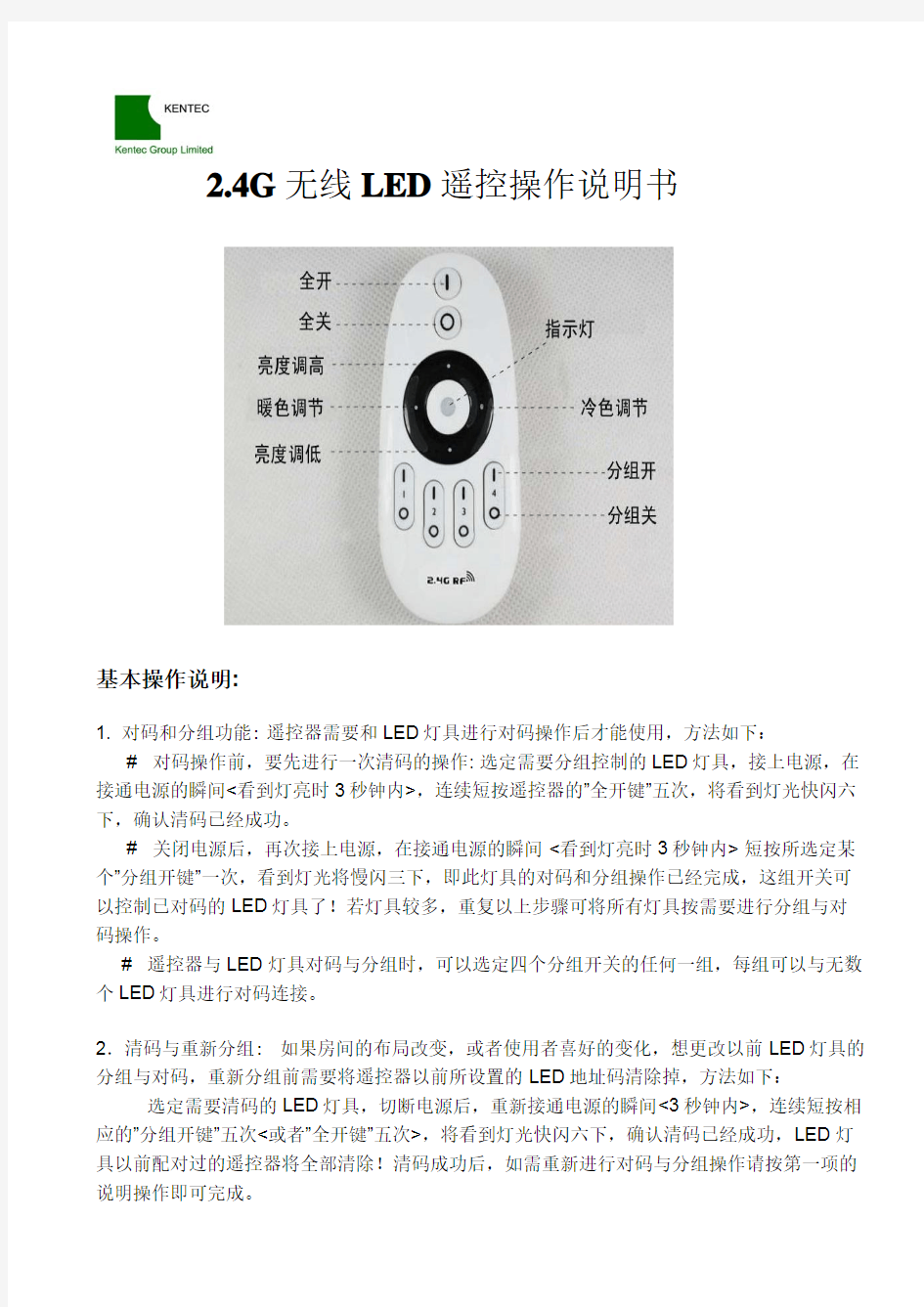

2.4G无线LED遥控操作说明书
基本操作说明:
1.对码和分组功能:遥控器需要和LED灯具进行对码操作后才能使用,方法如下:
#对码操作前,要先进行一次清码的操作:选定需要分组控制的LED灯具,接上电源,在接通电源的瞬间<看到灯亮时3秒钟内>,连续短按遥控器的”全开键”五次,将看到灯光快闪六下,确认清码已经成功。
#关闭电源后,再次接上电源,在接通电源的瞬间<看到灯亮时3秒钟内>短按所选定某个”分组开键”一次,看到灯光将慢闪三下,即此灯具的对码和分组操作已经完成,这组开关可以控制已对码的LED灯具了!若灯具较多,重复以上步骤可将所有灯具按需要进行分组与对码操作。
#遥控器与LED灯具对码与分组时,可以选定四个分组开关的任何一组,每组可以与无数个LED灯具进行对码连接。
2.清码与重新分组:如果房间的布局改变,或者使用者喜好的变化,想更改以前LED灯具的分组与对码,重新分组前需要将遥控器以前所设置的LED地址码清除掉,方法如下:选定需要清码的LED灯具,切断电源后,重新接通电源的瞬间<3秒钟内>,连续短按相应的”分组开键”五次<或者”全开键”五次>,将看到灯光快闪六下,确认清码已经成功,LED灯具以前配对过的遥控器将全部清除!清码成功后,如需重新进行对码与分组操作请按第一项的说明操作即可完成。
3.调光/调色控制功能:上键为增加亮度功能,下键为降低亮度功能,左键为暖色温加强功能,右键为冷色温加强功能。
#若先按下”全开键”一下,此时四个同步控制功能键,将对所有分组的灯具进行调光与调色的控制。
#若先按下某个”分组开键”一下,则此时四个同步键,将只对所相应分组的灯具进行调光与调色的控制,而其它分组的灯具将不受控制。
4.小夜灯功能:
#若长按下”全关键”3秒,此时所有分组的灯具将调至小夜灯的模式,小夜灯的亮度为最高亮度的百分之五,按任意键一次<仅限四个调光/调色的功能键>,将返回小夜灯前的状态。
#若长按下某个”分组关键”3秒,则此时只把相应分组的灯具将调至小夜灯的模式,小夜灯的亮度为最高亮度的百分之五,而其它分组的灯具将不受控制!按任意键一次<仅限四个调光/调色的功能键>,将返回小夜灯前的状态。
5.遥控器快速同步调色/调光的操作功能:
#长按住”全开键”不放,所有分组上的灯具将进入快速切换色温的循环变化模式<白光→暖光→自然光>,每段色温将停留2秒,如果此时松开”全开键”,将一直停留在此段光的色温模式下。
#长按住某个”分组开键”不放,此时相应分组上的灯具将进入快速切换色温的循环变化模式<白光→暖光→自然光>,每段色温将停留2秒,如果此时松开”分组开键”,将一直停留在此段光的模式下。
6.使用墙壁开关分段调色/调光的操作:第一次开关是记忆上次关灯时的最终模式<设定
开关间隔5秒以上>,第二次依次快速开关<5秒种内>可以强制进入“白光→暖光→自然光→小夜灯”四种循环变化调色/调光的模式!
#本系统可以记住您每组灯在关电前,所设置好亮度和色温,不必频繁调节。
振凯集团有限公司
深圳市金达华科技有限公司/苏工
2016-05-18REV:01
遥控器按键功能介绍
1遥控器按键功能介绍 1.1“SNOOZE”键 在闹铃时按此键可暂停闹铃10分钟后重新闹。 1.2“play/pause”键, IPod播放状态下,按此键一次暂停播放,再按一次恢复播放。 1.3“SOURCE”键 在开机状态下,按此键可依次选择IPOD、FM、AUX音源。 1.4音量“+”键 1.4.1在播放状态下,按此键可增加音量。 1.4.2在设置闹钟时可调整闹钟的时间和闹铃的音量,可切换闹钟“O N”/“OFF”状态显示。 1.4.3在设置时间时可调整数值。 1.5音量“-”键 1.5.1在播放状态下,按此键减少音量。 1.5.2在设置闹钟时可调整闹铃的时间和闹铃的音量。 1.5.3在设置时间时可调整数值 1.6“ENTER”键
1.6.1确认、选择各项设置。 1.7“上一曲”键 1.7.1在I Pod播放状态下,按此键播放上一曲。 1.7.2在FM状态下,按此键进入手动调台并向上调整频率。 1.8“下一曲”键 1.8.1在I Pod播放状态下,按此键播放下一曲。 1.8.2在FM状态下,按此键进入手动调台并向下调整频率。 1.9“SLEEP”键 在开机的状态下,按一次此键启动SLEEP功能,同时连续按该键可调整SLEEP的时间,每按一下已15分钟递增,最高为60分钟;如3秒钟内不再按该键,则系统自动退出SLEEP设置,而SLEEP的时间为最后显示的时间,如最后显示的时间为“00”,则退出后SLEEP功能关闭。 1.10“POWER ON”键 在关机状态下按一下此键开机,再按一下关机。 1.11“MUTE”键 按此键可静音。
1.12“TIME”键 按此键可进入时间设置。 1.13“MEM”键 按此键可存储电台频率。 1.14“ALARM 1” 1.14.1按此键可进入闹钟1设置。 1.14.2闹铃时,按此键可停止闹铃。 1.15“ALARM 2” 1.15.1按此键可进入闹钟2设置。 1.15.2闹铃时,按此键可停止闹铃。 1.16“PRESET”键 在FM模式下,按此键可选择收听存储的频道。 1.17“SCAN”键 在FM模式下,按此键可进行自动搜台。 2功能操作及显示。 2.1初始状态显示
FS-CT6航模遥控器说明书
CT6 配置说明书 1、界面详细概述 在软件最上方是实时显示Ct6发射机的每个通道的数据 system option: A, user ----- 读取Ct6发射机里面用户的设定(Ct6能够保存4个不同用户的设定)B, setting ----- 设定当前使用的pc串口(注意,软件不支持大于com9的串口) C, help ----- 公司信息 D, save ----- 用户设定的参数保存到文件中去 E, open ----- 将用户的参数设计文件下载到t6 (如果您需要将参数覆盖用户3的参数,您必需现在user里面选择user3 ,然后再使用open下载文件) System Setting: A, EndPoint ----- 舵机最大角度调整
Ch1 – ch6 表示通道数 最左边表示相应通道舵机正向转动的比例(范围从0 - 120) 最右边表示相应通道舵机反向转动的比例(范围从0 - 120) 选择ok,保存当前设定并退出设定,cansel, 不保存并退出设定B, reverse ----- 舵机转动方向的调整 Ch1-ch6表示通道数 右边的选项打上钩时,表示是舵机的转动方向反相。 选择ok,保存当前设定并退出设定,cansel, 不保存并退出设定C, subtrim ----- 记忆微调
、 Ch1-ch6表示通道数 右边的数目表示当前通道的偏移大小 选择ok,保存当前设定并退出设定,cansel, 不保存并退出设定 D, DR ----- 大小动的设定 DR能够调整ch1,ch2,ch4的动作大小, 中间的方框表示相应通道的dr关闭时的动作比率 最右边方框表示相应通道的dr开启时的动作比率 选择ok,保存当前设定并退出设定,cansel, 不保存并退出设定 注意:DR的设定必须和sw a 或者是sw b 搭配使用,也就是说,当您设定好dr 的值后,必须在sw a 或者是sw b的设定中选择DR。 E, stick ----- 左右手切换设定
瑜杰YuJie RM-168B万能电视机遥控器使用说明书
产品简介:本品是一款新潮环保的万能电视机遥控器,在具有彩色环保外观的同时,也设计了最先进的无需设置直接使用法,90%常用电视机免设置,新增2008年新机型,内置1000组代码,拥有品牌直通车、单键漂移、童锁、系统复位等功能,是目前市面上首款功能最全的万能遥控器,采用进口低功耗芯片,不丢码,使用电池更耐用,操作简单,是您追求时尚生活的最佳选择。 免设置说明:本品在第一次使用时,请先直接使用,如果功能一切正常则可无需设置,如不正常,则需经过下面的设置后才可以遥控您的电视机。(无需设置芯片包括:3010.50462.9012.50560.7461.3004……) 面板说明:(图片略) 遥控器的设置: 本遥控器有5种设置方法,(A、B、C、D、E种),请任选其中一种进行操作。 A品牌直通车:前提,电视机处于播放状态,将遥控器对着电视。 如果一下一款品牌电视机,有和您的电视机品牌相同的,请按以下方式操作。 A组品牌(遥控器数字键所代表的品牌)
按住您电视机品牌相应的数字键不放(假如您家电视机是创维品牌,就按住4号键),5秒后指示灯开始闪烁,当电视机出现音量符号时,立即松开此键,设置结束。 ※检查如有功能键不符,可重新设置。 B品牌直通车1+1: 前提:让电视机处于播放状态,将遥控器对着电视 如果一下十款品牌电视机,有和您电视机品牌相同的,请按以下方式操作。 B组品牌(遥控器数字键所代表的品牌) 按住设置键不放,再按住代表您电视机品牌的数字键不放,(假如您家里电视机是金星牌,先按住设置键不放,再按住6号键),5秒后指示灯开始闪烁,当电视机出现音量符号时,立即松开两键,设置结束。 ※检查如有功能键不符,可重新设置。 C“单键漂移”一键通数码搜索: 前提:让电视机处于播放状态,约3秒指示灯亮起并闪烁,当电视机出现静音符号时,立即松开设置键,此时遥控器仍要对准电视机,当静音消失,即电视机出现音量符号时,立即按一下设置键,指示灯熄灭,设置结束。 ※检查如有功能键不符,可重新设置
航模无刷电机调速器说明书
航模无刷电机调速器说明书 尊敬的用户:感谢您使用飞盈佳乐有限公司设计、制造的航模无刷马达智能动力控制器(ESC)。因本产品在启动使用时产生的功率强大,错误的使用及操作可能造成人身伤害和设备损坏,我们强烈建议客户在使用本产品前仔细阅读本使用手册,严格按操作规定使用。我们不承担因使用本产品而引起的的任何责任,包括但不限于附带损失或者间接损失的赔偿责任。同时,不承担使用人擅自拆装及修改本产品引起的任何责任和因第三方产品所造成的任何责任。 我们有权不预先通知变更产品,包括外观,性能参数及使用要求;对本产品是否适合使用者特定用途不作任何保证、申明或承诺。 一、航模无刷电机控制器主要特性: ●采用功能强大、高性能MCU处理器,用户可以针对自身需求设置使用功能,充分体现我们产品独具优势的智能特点 ●支持无刷电机无限制最高转速 ●支持定速功能。 ●精心的电路设计,抗干扰性超强 ●启动方式可设置,油门响应速度快,并具有非常平稳的调速线性,兼容固定翼飞机及直升飞机。 ●低压保护阀值可设置 ●内置SBEC,带舵机负载功率大 ●具备多种保护功能:输入电压异常保护/电池低压保护/过热保护/油门信号丢失降功率保护 ●通电安全性能好:接通电源时无论遥控器油门拉杆在任何位置不会立即启动电机 ●过温保护:控制器工作时温度到达120℃时功率输出会自动降低一半,低于120℃时功率输出自动恢复 ●兼容所有遥控器操作设置和支持编程卡设置 ●设置报警音判断通电后工作情况 ●本公司对此产品具备完整知识产权,产品可持续升级更新。并可根据客户的需求量身定制产品。 调速器产品规格 1)OPTO调速器没有内置BEC, 工作时需单独给舵机、接收机供电 2)S BEC调速器,给舵机供电是开关电源模式,输出电压5.5V,舵机可以带4A负载,瞬间2秒可达8A 3)UBEC调速器,给舵机供电是线性电源模式
万能遥控器说明书
如果遥控器不能直接遥控电视,可按以下三种方法设置: 方法一: 1. 将电视机打开,遥控器对准电视,按住【设置】键不放(约几秒),直至指示灯亮起后松开。 2. 接着每按一次【音量+】键或【音量—】键,遥控器会发射一次码,且指示灯会闪烁一次,反复此 操作,直至电视机上出现【音量】符号,然后按一下【设置】键完成,此时指示灯灭。 3. 检查各键功能是否正常,如有不正常重新设置,直至找到最正确的代码。 注:【音量+】键是向前搜索,【音量—】键是向后搜索,搜索中可相互切换,如用【音量+】在搜索时, 出现【音量】符号时没有及时停止,可用【音量—】及时找回。 方法二: 1.从代码表中查出代表要遥控的电视机相应的三位数代码。 2.按住【设置】键不放(约几秒)直至指示灯亮起,松开【设置】键。 3.输入查出的三位数代码,每输入一位数,指示灯闪烁一下,三维数字输入完毕,指示灯灭,设 置完毕。 注:若是查出的代码不止一组,先选用第一组代码,若是电视机品牌不在此代码表中,则试试第一 种或第三种方法。若是出现连续闪烁二次或二次以上,则表示输入的代码错误,需要重新输入三位数代码。 方法三: 1.将电视机打开,遥控器对准电视机,按住【设置】键不放(约几秒),直至指示灯亮起并松开。 2.按一下【电源】键,指示灯不断闪烁,进入自动化搜索,当电视机出现【静音】符号时,立即 按两次【设置】键,指示灯灭,搜索代码完毕。 3.检查各键功能是否正常,如有不正常,则重新设置,直至找到最正确的代码。 代码表:篇二:万能电视遥控器使用方法 万能电视遥控器使用方法 常用的万能遥控器有众合、科朗等,一般设置编码有以下两种方式: 1、不需要对照说明书上的代码表,就是按第一种方法让“灯”亮后,一下一下的按“音量加”键,直到电视上显示出音量指示条时停止,然后按一下“设置”键,让“灯”熄灭,此时就可以试试别的键是不是起了作用,如果大部分都不能用或是按键功能错乱,就按前面所述接着按“音量加”键,直到最适用的为止。(注意:只有按音量加减键才能起到搜索作用,其它键不能用于搜索)该遥控器设置方法仅供参考,具体可根据说明书进行操作。 2、按住遥控器的”设置“键不放,然后再按一下”电源“键,后全部松开,此时左上方的”灯“应亮起。>(现在市面上有的万能遥控器只按一个键即可进入设置状态)然后在说明书中找到对应电视机牌子的几组3位代码,按下遥控器上的数字键输入其中的一组,3位代码输完后,左上方的“灯”熄灭。现在试一下看是不是所有的键都对应起了作用,如果有各别键不对应,就重新输入下一组代码,直到所有功能都对应为止。 注:一般的空调万能遥控器使用方法也如上。篇三:万能遥控器说明书
遥控器使用说明书
遥控器使用说明书 一、面板说明 1、“”键:机器通电并处于开启状态,按此键,机器进入关闭状态;机器通电并处于关闭状态,按此键,机器进入开启状态。 2、“Home”键:表示选择进入系统主页面; 3、“Menu”键:在SW播放器界面,按此键弹出操作菜单;机器处于安卓系统界面, 4、“”键:开启或关闭播放机声音。 5、“”键:按3秒钟,进入鼠标模式,可以通过遥控器方向键来控制鼠标的移动,再次按3秒钟退出鼠标模式。 6、“”键:方向键,可以向上移动光标;在鼠标模式可以向上移动鼠标 7、“”键:方向键,可以向左移动光标;在鼠标模式可以向左移动鼠标 8、“”键:方向键,可以向右移动光标;在鼠标模式可以向右移动鼠标 9、“”键:方向键,可以向下移动光标;在鼠标模式可以向下移动鼠标 10、“”键:此按键无功能 11、“Vol+”键:调大播放机音量 12、“OK”键:确定按钮
13、“Vol-”键:调小音量 14、“Tab”键:切换光标位置 15、“”键:此按键无功能 16、“”键:在SW播放器界面,按此键弹出操作菜单;安卓系统界面,返回上一级界面。 17、“1”键:输入数字1。 18、“2”键:输入数字2 19、“3”键:输入数字3 20、“4”键:输入数字4 21、“5”键:输入数字5 22、“6”键:输入数字6 23、“7”键:输入数字7 24、“8”键:输入数字8 25、“9”键:输入数字9 26、“0”键:输入数字0
27、“.”键:输入符号“.” 28、“Del”键:删除文件或字符 29、“Vod”键:此按键无功能 30、“Live”键:此按键无功能 31、“Pause”键:此按键无功能 32、“Play”键:此按键无功能 方向键包含:“”键、“”键、“”键和“”键。 数字键包含:“1”“2”“3”“4”“5”“6”“7”“8”“9”“0”“.” 二、常用操作 1,如何退出SW播放器 按“Menu”键,弹出选择菜单,按向下方向键“”到“退出”,按“OK”键退出SW播放器。 2,如何设置网络连接 设置有线网络连接 将RJ45网线连接播放机的有线网络插孔和网络交换机网络接口,播放机会自动识别有线网络并获取相应的IP地址。如过需要对播放机设置静态IP,具体操作如下: 退出SW播放器之后,播放机进入安卓系统主桌面,长按“”键进入鼠标模式,按方向键将鼠标移动到显示器左下角的白色小方块图标,按“OK”键进入应用界面,长按按“”键退出鼠标模式,按方向键,将光标停留在“设置”图标上,按“OK”键,按方向键将光标移动到“更多”图标,按“ok”键,按方向键将光标移动到“以太网”,按“OK”键,通过遥控器的方向键将光标移动到“高级设置”,按“OK”键进入高级配置,长按“”键进入鼠标模式,按方向键将鼠标移动到“动态分配”图标,按“OK”键取消自动分配,将光标移动到“IP地址”输入栏,通过数字键输入相应的IP地址;将光标
红云希望小学的学乐云教学平台使用情况总结
学乐云平台使用 红云希望小学 自从市里推广学乐云平台使用之后,学校高度重视信息化教育手段在教育教学中的应用,采取了一系列的措施,推广使用学乐云这一平台,取得了良好的效果。 一、学校网站 学校在平台上注册了网站,建设丰富了网站内容,共设立了六大版块二十一个小版块: 1.校园时讯 校园新闻、教育前言、学校公告 2.教学科研 教学动态、科研成果、课题研究、论文教案 3.德育工作 少先队工作、德育活动、思想品德、心理健康 4.党建园地 堂屋学习、党队活动、党建宣传 5.校务公开 信息公开、规章制度、工作计划 6.图片校园 专题活动、美丽校园、对外交流、师生风采
老师和家长可以在网校上了解学校的基本情况、发展状态、活动开展、最新动态等,起到很好的宣传、交流的作用。 二、教师空间 学校为每个教师在学乐云平台进行了实名注册,教师依托平台中“教师端”设置的云盘、教案、预习、授课、作业等环节,提供的丰富教学资源,满足老师个性化备课需求。这样,每位教师在课余可以登录平台进行个人的教学设计、资源的整理和制作,同时还可以观看别人的优秀案例和经验,为自己的教学提供参考,提高教学设计的能力。我们鼓励老师们将日常生活中的感人事例、安全小知识、经典图片以及学生在平台上完成的作业等,上传到该平台,创造属于自己的个性化教案。上课时,直接用班级电脑登陆平台进行教学,课后,将自己的反思、问题通过平台进行反馈,或总结经验,或寻求帮助,学期末,将自己和学生积累的材料进行梳理,很快就能够形成个人的成长档案,提高了个人工作效率,方便、快捷,改变了以往教师应用复杂、费时费力的局面。 三、学生互动 老师利用手机布置电子作业,并通过手机将所备资源分享给学生及家长,即时查看全班同学参与情况并进行点评互动,大大减轻了工作负担,提升了工作效率。
系列车库门遥控器使用说明(带图解)
车库门发展到现在主要分为遥控、感应、电动、手动几种,而车库门遥控器[1]即为远程控制车库门启闭的装置。 一般来讲,车库门遥控器通常采用遥控器中的无线电遥控器,而非红外遥控器,因为与家电常用的红外遥控器相比,无线电遥控器拥有以下的优点,无线电遥控器是用无线电波来传送控制信号的,它的特点是无方向性、可以不“面对面”控制、距离远(可达数十米,甚至数公里)、容易受电磁干扰。在需要远距离穿透或者无方向性控制领域,比如车库门遥控控制、工业控制等等,使用无线电遥控器较易解决。 下面对无线遥控器做一个简单的介绍: 无线遥控器(RF Remote Control)是利用无线电信号对远方的各种机构进行控制的遥控设备。这些信号被远方的接收设备接收后,可以指令或驱动其它各种相应的机械或者电子设备,去完成各种操作,如闭合电路、移动手柄、开动电机,之后再由这些机械进行需要的操作。作为一种与红外遥控器相补充的遥控器种类,在车库门、电动门、道闸遥控控制,防盗报警器,工业控制以及无线智能家居领域得到了广泛的应用。 常用的无线电遥控系统一般分发射和接收两个部分。 发射部分一般分为两种类型,即遥控器与发射模块,遥控器和遥控模块是对于使用方式来说的,遥控器可以当一个整机来独立使用,对外引出线有接线桩头;而遥控模块在电路中当一个元件来使用,根据其引脚定义进行应用,使用遥控模块的优势在于可以和应用电路天衣无缝的连接、体积小、价格低、物尽其用,但使用者必须真正懂得电路原理,否则还是用遥控器来的方便。 接收部分一般来说也分为两种类型,即超外差与超再生接收方式,超再生解调电路也称超再生检波电路,它实际上是工作在间歇振荡状态下的再生检波电路。超外差式解调电路与超外差收音机相同,它是设置一本机振荡电路产生振荡信号,与接收到的载频信号混频后,得到中频(一般为465kHz)信号,经中频放大和检波,解调出数据信号。由于载频频率是固定的,所以其电路要比收音机简单一些。超外差式的接收器稳定、灵敏度高、抗干扰能力也相对较好;超再生式的接收器体积小、价格便宜。 无线电遥控常用的载波频率为315mHz或者433mHz,遥控器使用的是国家规定的开放频段,在这一频段内,发射功率小于10mW、覆盖范围小于100m或不超过本单位范围的,可以不必经过“无线电管理委员会”审批而自由使用。我国的开放频段规定为315mHz,而欧美等国家规定为433mHz,所以出口到上述国家的产品应使用433mHz的遥控器。 无线电遥控常用的编码方式[2]有两种类型,即固定码与滚动码两种,滚动码是固定码的升级换代产品,目前凡有保密性要求的场合,都使用滚动编码方式。 滚动码编码方式有如下优点: 1、保密型强,每次发射后自动更换编码,别人不能用“侦码器”获得地址码; 2、编码容量大,地址码数量大于10万组,使用中“重码”的概率极小;
2.4G遥控器使用说明
2.4G遥控器使用说明2012-05-15 11:56:08| 分类:默认分类| 标签:2.4g 2.4g遥控器舵机航模电机|字号大 中 小订阅 一.接收机安装:(建议在对完码后再安装到被控模型上) 1.接收机尽可能远离发动机、电机、电调、电池或其它金属部件; 2.接收机天线不被金属、碳纤维材料或其它导电屏蔽材料遮挡或覆盖,天线请勿弯折成90度指向。 3.在选好安装位置后,将接收机固定或绑扎在位置上,绑扎器材请勿使用金属材质或内含金属材质或有导电能力的材料。 4.将各被控设备及部件接入相应的通道口:注意3P信号线的方向必须正确。 二.配对使用说明 1.初次使用时,请将遥控器的油门打在最低油门位置。 2.遥控器在使用时请将发射天线指向模型外部。 3.将接收机接上电源,并按接收机上的配件开关等待蓝灯闪烁;然后开遥控器的电源,接收机上的蓝灯由闪烁转为常亮了。(如果对码不成功,请重复本步骤)。 4.接收机一次只能配对一个遥控器,重新配对会使接收机上一次的配对的遥控器失效。 5.若需要将已完成配对设置的接收机重新配对到其他的遥控器模组,则重复(4.3)所说明的操作步骤。 6.遥控器可以配对多个接收机,配对下一个接收时,遥控器需断电重开,然后再重复(4.3 )所说明的操作步骤。 7.完成配对,你的遥控系统就可以正式投入使用。每次使用时无需再进行配对,开机即用。 三. 安全及操作注意事项 u 本2.4GHz遥控系统仅为民用遥控模型设计、制造,请确保该无线电控制设备不会用于载人飞行器及其它载人机器上。 u 无线电波在2.4GHz频段是以近似直线的模式传播,使用时请确保遥控器发射天线和被控制模型之间无遮挡,即保持可视。为保证有效的控制,发射天线应朝向被控制模型,并确保接收机和发射机不被导电性质材料所遮盖。
学乐云操作说明(电脑版)(1)
学乐云教学平台操作说明------教师账号(电脑版)
目录 一、登陆.................................................................................................................... - 2 - 1、电脑登陆 ...................................................................................................... - 2 - 2、初始使用设置 .............................................................................................. - 3 - 二、如何绑定手机号?............................................................................................ - 5 - 三、如何添加更改教材版本或班级?.................................................................... - 6 - 四、如何上传、查看、收藏、下载、分享资源?................................................ - 8 - 1、上传资源 ...................................................................................................... - 8 - 2、查看收藏资源 .............................................................................................. - 9 - 3、下载、分享资源 ........................................................................................ - 10 - 五、如何备课?...................................................................................................... - 11 - 1、使用电子课本 ............................................................................................ - 11 - 2、使用云盘资源 ............................................................................................ - 13 - 3、输入文字 .................................................................................................... - 13 - 4、使用题库 .................................................................................................... - 14 - 5、保存课件 .................................................................................................... - 14 - 六、如何在电子白板(一体机)上课使用?...................................................... - 15 - 1、班级没有网络时离线授课 ........................................................................ - 15 - 2、班级里有网络时在线授课 ........................................................................ - 16 - (1)、截图功能分享重点 ....................................................................... - 16 - (2)、计时功能音乐提醒 ....................................................................... - 16 - (3)、随机点名机会公平 ....................................................................... - 17 - (4)、画线功能实虚立显 ....................................................................... - 17 - (5)、橡皮擦清除部分或全部 ............................................................... - 18 - (6)、随堂反馈师生互动 ....................................................................... - 18 - (7)、几何工具辅助练习 ....................................................................... - 20 - 七、教师网络空间.................................................................................................. - 21 - 八、撰写教案.......................................................................................................... - 21 - 九、发布通知-家校通功能 .................................................................................... - 22 -
航模遥控器说明书
航模遥控器说明书 篇一:MC6遥控器说明书 USER MANUAL 6 Channel Transmitter(6通发射机) Channel 5(5通道) Channel 6(6通道) FHSS Rudder Trim (方向微调) Throttle Trim(油门微调) Elevator Trim(升降微调) V-tail Elevon Mix On V-tail Elevon Mix Off混控开关 V-tail On( V尾混控) Aileron Trim (副翼微调) On/Off switch 电源开关 Switches in upper position Reverses direction(通道反向) of channels1-4 Elevon Off(三角翼混控) Switches in lower position Normal direction(通道正向) of channels 1-4
(发射机和接收机需绑定。如果工厂没有绑定好发射机和接收机或需买第二个接收机,请按下面的步骤操作)一、接收机的操作描述 1、跟接收机绑定连接 2、接收机通电,接上对频线。接收机上的绿灯闪 3、拿起发射机,在打开发射机开关前,确保油 门微调在最低位置,其他微调在中间位置 4、保持绑定开关在上面的位置,现在打开发射机开关 5、(发射机绿灯开始闪,然后接收机的灯停止闪动) 6、断开发射机上的绑定键) 7、移动接收机上的绑定开关,接收机上的绿灯现在会亮起来,就代表已经绑定好 二、发射机的操作描述 1、一通道副翼,控制机体的横向动作,比如翻滚之类的,当副翼横向机动出现反方向的时候,可以调节调节遥控器1-4通道正反开关的第一通道,来实现反方向的纠正,副翼微调当机体横向偏航的时候,可以调节副翼微调来修正。 2、二通道升降,实现飞机的俯仰、爬升与下降,当爬升与下降的幅度较小,或者暂无无反应可以调节升降微调,当爬升与升降出现相反的反向,可以调节二通道正反开关来实现修正 3、三通道油门,控制机体的升降。油门微调调节升降
(完整版)学乐云学习心得1
浅谈“学乐”云平台的优化教学的基本功能 马场小学黄文平 什么是“学乐云教学平台”?它给教育带来了什么新的希望,竟能在一夜之间“俘获众生”?为什么如此多的教师和校长积极地将它引入课堂呢?是因为学乐云” 教学平台通过用技术优化教与学,让管理更高效,让教学更轻松、让学习更快乐。 一、让管理更加高效 区域教育管理者可以登录平台浏览该区域内各个学校的教学情况,并及时作出相应指导。同时,平台会自动记录所有教师的备课教案、教学目标等全过程,也会记录学生的日常练习、成绩等信息,并生成大数据分析报告,能够帮助教学和校园管理工作更加规范与高效。 二、让教学更加轻松 “教师端”设置了云盘、教案、预习、授课、作业等环节,并提供了丰富的课件资源,支持老师个性化编辑。比如《桂林山水》这节课,老师只要打开平台,已经集成了桂林山水视频、音频、图片和PPT的课件几分钟就可以制作好,保存即可上课。同时,老师可以发起互动话题,交流教学心得,还可以看到每位学生作业的完成情况,并对作业进行批注和点赞。 三、让学习更加有趣 “学生端”设有云作业、云学习、同步课堂、个人空间等模块,每个学生都有实名制的互动学习空间。学生可以通过手写拍照,语
音传送,视频拍摄等方式完成作业,可以随时翻阅老师上课的课件,回顾自己没有听懂的地方。而且,从作业的质量、完成速度到课后学习巩固、经验分享,这些学生的“动作”都会被系统记录下来,形成学习的大数据。同时,小伙伴之间还可以互相鼓励、点赞与交流。 四、让沟通更加便捷 家长可以在平台中以多种方式参与到学校的教学过程中。比如,家长可以参与到学生课堂和作业的过程当中,转变之前只检查作业的“严”形象。同时,家长可以通过平台反馈孩子课外学习与生活情况,也能够在线与老师进行及时沟通,让“家校共育”之路变得更加通畅。
遥控器显示屏使用手册
显示屏使用手册 第一章概述 1、显示屏的基本功能 (1)、编辑、显示功能 A、显示屏可以输入并显示汉字、英文、数字、符号。 B、断电保护功能 显示屏设置有断电保护功能,在停电时可保存资料。 C、遥控联网功能 可用红外遥控来控制显示屏。 2、条屏的性能参数 (1)、功能环境 A、电网电压适应范围:AC180V-240V(50HZ) B、环境温度:-25-50℃ C、环境相对湿度:35%-90% (2)、主要技术指标 A、遥控器控制距离≤10M B、断电时内容可保存一年。 3:红外遥控 利用红外遥控器,近距离对着屏修改,遥控距离一般15米左右 3.1:实物图片 参数符号测试条件Min Type Max 单位 2.7 5.5 V 工作电压V CC 工作电流Icc 0.6 0.8 - mA 静态电流Ice 无信号输入时0.1 0.5 mA 接收距离L ※15 18 M 接收角度θ1/2 +/-35 Deg 37.9 KHZ 载波频率f
BMP 宽度f BW -3Db Bandwidth - 8 - kHz 低电平输出V OL Vin=0V Vcc=5V 0.4 V 高电平输出V OH Vcc=5V Vcc-0.3 Vcc V 输出脉冲宽度T PWL Vin=50mVp-p 500 600 700 μS T PWH Vin=50mVp-p 540 640 740 μS 第二章安装 1、安全注意事项 安装时,请务必注意: A、显示屏切勿安装在阳光强烈的地方; B、显示屏不得与其他电器(如电视机、电动机等)共用插座; C、显示屏的安装环境要求通风良好,其环境为: 温度:-25-50℃ 湿度:35%-90% D、请您在安装电源插座时务必安全接地; E、当您采用遥控器控制时,屏体前方不能有障碍物。 第二章遥控操作 1、键盘介绍 我们公司的显示屏采用按键式红外遥控器输入,共有52个按键,在编辑状态量,大部分键有三重功能,按“SHIFT”和“小写/大写”键切换, 退出中文/英文小写/大写插入/覆盖运行 A 编辑1 定时颜色停留 B C D E F G H I J K L M N O P Q R S T U V W X Y Z ↑ ←ENTER → ↓ 0 1 2 3 4 5 6 7 8 9 SHIFT SHIFT 大写状态键值 退出中文/英文小写/大写插入/覆盖运行 a 编辑1 定时颜色停留 b c d e f
航模 遥控器 形式 种类
控的制式真多.怕搞不清楚.全帖出来., 帖全了。新手要看的找几个帖那么麻烦!想换制式的也要看的.我自己算收藏在这里了. 标题那么长可以使所有百度的人都能找到. ================================================ 关于ESKY 控的制式.有2种.说明书上说的. (制式1) (右手油门)日本手 前倾[前飞] 上升[油门] 左转[尾翼] 右转[尾翼] 左倾[副翼] 右倾[副翼] 后倾[后飞] 下降[油门] ================================================= 制式 2 (左手油门)美国手 上升[油门] 前倾[前飞] 左转[尾翼]右转[尾翼]左倾[副翼]右倾[副翼]下降[油门] 后倾[后飞] ================================================= 下面是标准的4种制式 日本手(mode 1) 前倾[前飞] 上升[油门] 左转[尾翼] 右转[尾翼] 左倾[副翼] 右倾[副翼] 后倾[后飞] 下降[油门] ================================================= 美国手(mode 2) 上升[油门] 前倾[前飞] 左转[尾翼] 右转[尾翼] 左倾[副翼] 右倾[副翼] 下降[油门] 后倾[后飞] =================================================
反美国手(mode 3) 也叫中国手 前倾[前飞] 上升[油门] 左倾[副翼] 右倾[副翼] 左转[尾翼] 右转[尾翼] 后倾[后飞] 下降[油门] ================================================= 反日本手(mode 4) 上升[油门] 前倾[前飞] 左倾[副翼] 右倾[副翼] 左转[尾翼] 右转[尾翼] 下降[油门] 后倾[后飞]
铁西第二小学使用学乐云教学平台经验介绍
云平台助力教与学兴趣效率齐提升 ————乌兰浩特市铁西第二小学 2016.6.3 在信息化浪潮的袭卷下,我校作为乌兰浩特市信息化推进工作的六所试点校之一,借助于学乐云教学平台引领教师迅速踏上了信息高速路。学乐云优秀的平台设计理念,独特的版块设计,丰富的教学资源、简单易学的操作,借助网络的全面覆盖,为我们这样一所处在城乡结合部的小学校,稼接上了信息化的翅膀。 一、作为年度目标,强力整体推进 为突出发挥学乐云作用,学校将信息化作为年度个性化办学目标。制定了2016年信息化工作实施方案,云平台的使用被列为重中之重,保证了工作的顺利开展。 二、师生全员培训,共同参与互动。 我校现有24名专任教师,195名学生(大多数父母均无固定工作),只有28%的学生在家能够利用手机或电脑上网。为了推进云平台的使用,促进教育教学信息化水平的提升,我校于2015年12月、2016年3月对全体师生分别进行了两次云平台使用的专题培训。经过培训,师生基本能够熟练使用云平台;同时利用校讯通和电话等工具不断与家长沟通,解决了部
分学生上网终端不足的问题;并于3月末召开了家长会,在会上校长亲自对家长讲解使用云平台的目的和意义,介绍了近一段时间学生使用情况;并请优秀家长介绍使用云平台前后学习的收获、变化,极大的促进了家长观念的转变,近30%的家长迅速为学生新购置了上网终端。 三、开放平板教室,弥补终端不足 因部分学生无法解决上网终端,学校开学初就决定开放我校现有的一个平板电脑教室,安排辅导教师,在每周一、周三、周四下午让学生自由使用平板电脑查阅资料、上传作业。 四、作业批改前置,提升学习效率。 1、我们利用学乐云教学平台的网络优势,要求学生在固定的时间段上传作业,教师在同一时间内进行批改,发现问题,一对一讲解,评价后学生及时改错后二次上传,养成了认真完成作业和及时改正的好习惯。 2、同时同学们在班级圈内晾晒作业、互动点评、互帮互助,学习气氛空前活跃,学习状态迅速改变。 家长说:“再也不用提醒写作业了,回家的第一件事就是赶紧写作业,赶紧发到班级圈,希望得到老师同学的肯定,更希望为求助的同学帮个小忙,学乐云
遥控器使用说明
遥控器使用说明 一、工作模式符号说明: 自动运行模式,制冷模式,除湿模式,送风模式,制热模式。 二、功能键说明: ①开/关按键:选择开机、关机; ②工作模式选择按键:选择工作模式,按键时LCD循环显示工作模式: ③风量选择:选择室内风机速度,LCD显示: AUTO 低风中风高风 注:除湿模式恒定为低风, 通风模式无自动风设定。 ④扫风选择键:选择扫风摆叶上下摆动与不摆动,设定为上下摆动时,显示“”符号 ⑤温度设定键:每按1次“+”设定温度上升1℃,按1次“-”设定温度下降1℃。 ⑥定时按键:在开机状态下,按此键可设定定时关机;在关机状态下,按此键可设定定时开机。按此键一次, 小时关(开)字样闪烁显示。此时“+”或“-”键可调节定时时间,每按一次定时时间加或减1小时(连续按住 “+”或“-”键,定时时间值快速变化),设定范围为1~16小时;再按一次此键,确定定时时间,遥控器立 即发送相关信息,小时关(开)字样不再闪烁。若处于闪烁状态而没有按定时键,超5秒后退出定时设置。若 已确定了定时,再按此键则取消定时。 ⑦睡眠按键:按此键1次,可进入睡眠状态或退出睡眠状态。关机后取消睡眠功能。送风和自动模式下不能· 设定睡眠。表示睡眠。 ⑧干燥·辅热按键:在制热模式下,按此键可以设定辅热开(显示“辅热”字样)或关(显示“辅热关”字样) 。 在任何情况下进入制热模式则默认为辅热开。在自动、制冷、除湿、送风模式下,不能设置辅热。 ⑨℃和℉转换:在关机状态下,同时按“模式”和“温度-”键可在摄氏与华氏之间转换; ⑩键盘锁定:同时按住“+”和“-”键,可以锁定键盘或开启键盘,显示“”符号。 ?灯光按键:按此键,可选择空调显示器上所有灯光开与关。当设定灯光开时,显示“”符号;
航模入门基本知识
航模入门基本知识 航模入门基本知识 一、遥控飞机的种类 遥控飞机一般以动力来分有以下几种: 1.无动力:一般多用于滑翔机,虽说无动力其实它是利用地球的重力来生成速度有速度自然有升力可敖翔天际。 2.电动:利用电池或者是其它方式如太阳能板来产生电力带动电动马达来生成推力。 3.木精引擎:目前多数的遥控飞机都用此种动力方式,它用的燃料是木精(甲醇)。 4.汽油引擎:汽油引擎体积较大,用于比较大型的飞机,而且省油。 5.涡轮喷射引擎:动力强大,一般用于大型飞机和像真机,工作原理与真涡轮喷射引擎一样。 6.祡油引擎:比较少见的应用。 二、遥控飞机一般以外型功能来分有以下几种: 滑翔机、练习机、像真机、运动机、花式特技机、F3A竞赛机、 F4D竞速机、空战机和RPV。 三、玩遥控飞机的配备 1.遥控器:遥控器通常会听到有玩家说“几动”、“几个通道”,指的是可操做几个动作,通常一个动作就是由一个伺服机(舵机)所 控制的。市面上所售的遥控器,从两动到十动甚至更多的都有,一 般飞机须要四动以上,少数滑翔机或动力滑翔机、小型机用三动,
少了副翼或方向舵的功能,因此有些空中的动作做不出来!而至于要 买哪一型,就看您的最预算而定,如果你有极大的兴趣,且可确定 你一直玩下去,就是有闲有钱有热度,那可考虑买高级些的遥控器,要不然四动就很够用了! 2.引擎:目前引擎有许多的发展,在此先不详述,目前引擎应用在一般遥控飞机上,多是木精(甲醇)引擎(热塞式引擎GLOWPLUGENGINE),分四冲程和两冲程,初学建议使用二冲程日本 OS的引擎,并非其它牌子不好,而是OS的对初学者较好操做。 3.燃油:木精引擎的燃油主要成份——木精(甲醇)+润滑油+硝基甲皖+其它(如防绣剂等等)。 润滑油大体上分三种——篦麻油、半合成、合成,各有优劣;硝 基甲皖是一种炸 药的材料,无色液状,可提升马力,但相当贵,因此其占的百分比越高越贵。一般玩家说的”几趴几趴”就是指这个,一般飞机用5~15%就够了。 4.激活器:一般飞机其实用不到电动起动器,但如果你怕被打到的话。模型店通常也有卖一种激活棒,一端是橡皮,一端是木质握把,但有个更好用的东西——优利胶棒,买一只20元左右,又合手 又够粗又有弹性。 5.火星塞:当然就是点燃引擎汽缸内的混合气用的啦! 火星塞也分冷型及热型,一般来说,目前市面上使用在飞机上较普遍的有OSNo.8、EnyaNo.3.4这几种在初学使用上都不会有太大问题。 6.电夹:用于激活时使火星塞保持红热状态,电池的容量大一些会比较好,才不会发一发没电了。 7.燃油帮浦(泵):用来把油加到油箱中,有手动和电动两种,又有进口和国产之分,基本上差不了多少。用久之后,如果有漏油的 现象多是衬垫老化,自己剪一块再装上多半就好了。
G遥控器使用说明
遥控器使用说明 2012-05-15 11:56:08| 分类:默认分类 | 标签:遥控器舵机航模电机 |字号大 中 小订阅 一.接收机安装:(建议在对完码后再安装到被控模型上) 1.接收机尽可能远离发动机、电机、电调、电池或其它金属部件; 2.接收机天线不被金属、碳纤维材料或其它导电屏蔽材料遮挡或覆盖,天线请勿弯折成90度指向。 3.在选好安装位置后,将接收机固定或绑扎在位置上,绑扎器材请勿使用金属材质或内含金属材质或有导电能力的材料。 4.将各被控设备及部件接入相应的通道口:注意3P信号线的方向必须正确。 二.配对使用说明 1.初次使用时,请将遥控器的油门打在最低油门位置。 2.遥控器在使用时请将发射天线指向模型外部。 3.将接收机接上电源,并按接收机上的配件开关等待蓝灯闪烁;然后开遥控器的电源,接收机上的蓝灯由闪烁转为常亮了。(如果对码不成功,请重复本步骤)。 4.接收机一次只能配对一个遥控器,重新配对会使接收机上一次的配对的遥控器失效。 5.若需要将已完成配对设置的接收机重新配对到其他的遥控器模组,则重复()所说明的操作步骤。
6.遥控器可以配对多个接收机,配对下一个接收时,遥控器需断电重开,然后再重复()所说明的操作步骤。 7.完成配对,你的遥控系统就可以正式投入使用。每次使用时无需再进行配对,开机即用。 三. 安全及操作注意事项 u 本遥控系统仅为民用遥控模型设计、制造,请确保该无线电控制设备不会用于载人飞行器及其它载人机器上。 u 无线电波在频段是以近似直线的模式传播,使用时请确保遥控器发射天线和被控制模型之间无遮挡,即保持可视。为保证有效的控制,发射天线应朝向被控制模型,并确保接收机和发射机不被导电性质材料所遮盖。 u 遥控模型运动在世界各地的管理要求也不尽一致,因此,使用前请咨询当地管理机构,确保符合当地政府的相关法律法规,并在确保安全使用的情况下操作您的遥控模型。 u 本模组系统是遥控模型系统的一部分,装配和使用遥控模型还需要其它功能部件,请按照各设备部件的安装、操作规程要求严格执行。除此之外,遥控模型领域也有一些通用规范,例如在系统检查完成前禁止通电或启动发动机,不允许在遥控飞行器、螺旋桨和其它运动部件前有阻挡物,使用前要进行遥控有效距离和范围的检测,要确保有安全的净空或净场环境等等。 u 本遥控系统是精密电子产品,禁止在潮湿、高温、粉尘和高压电场环境下使用,该电子产品并不具有在以上环境应用的功能。保存也需要在室温、干燥、无静电的条件和环境中。 u 在遥控模型运行过程中如出现坠毁,碰撞,翻滚等极端情况,请不要在未经过全面检测的情况下继续使用。
